在安装Windows系统时,往往需要使用光盘进行启动,但随着技术的发展,使用U盘来启动安装系统也变得越来越普遍。本文将详细介绍如何使用U盘启动Win系统安装,让整个安装过程变得更加简单便捷。
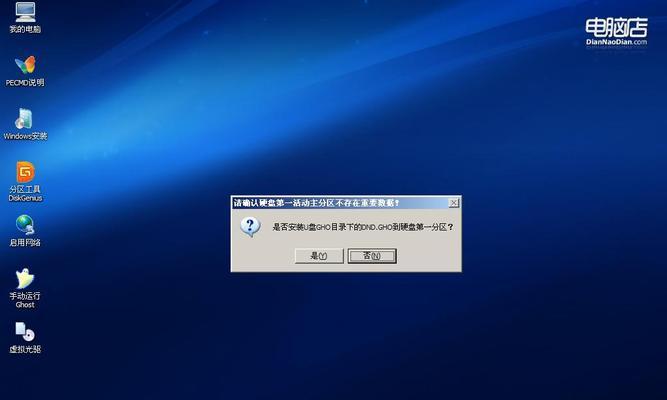
准备工作
在开始安装之前,我们需要先准备一台可靠的计算机和一根容量足够的U盘,一般8G以上的U盘即可满足需求。
下载Windows系统镜像
在进行U盘启动安装之前,我们首先需要下载Windows系统的镜像文件。可以从官方渠道或者其他可靠的网站上下载所需版本的镜像文件。
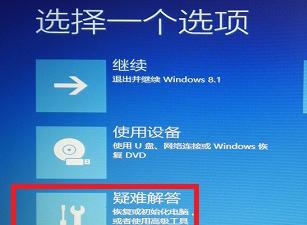
制作启动U盘
将准备好的U盘插入计算机,然后使用制作工具将Windows系统镜像文件写入U盘。常用的工具有Rufus、UltraISO等。
BIOS设置
接下来,我们需要进入计算机的BIOS设置,在启动选项中将U盘设置为第一启动项。具体的设置方法可以根据不同品牌的计算机进行查找。
重启计算机
保存BIOS设置并重启计算机,此时计算机将会从U盘启动,进入Windows系统安装界面。

选择安装方式
在安装界面上,我们可以选择“新建”或者“更新”现有的Windows系统。根据实际需求选择相应的安装方式。
分区和格式化
接下来,我们需要对硬盘进行分区和格式化,确定要安装Windows系统的磁盘,并将其格式化为NTFS文件系统。
开始安装
在分区和格式化完成后,点击“下一步”按钮开始安装Windows系统。此过程可能需要一些时间,请耐心等待。
系统配置
安装过程中,系统将会进行一系列的配置操作,包括选择语言、时区、用户名等。按照个人喜好进行相应的设置。
等待安装完成
在配置完成后,系统将开始自动安装Windows系统文件并进行必要的优化调整。此时需要耐心等待安装过程的完成。
设置个人首选项
当系统安装完成后,我们可以根据个人偏好进行进一步的设置,如桌面背景、浏览器默认设置等。
安装驱动程序
安装完成后,我们还需要安装计算机硬件的驱动程序,确保所有设备正常工作。可以通过官方网站或者驱动管理软件来完成此项任务。
安装软件和配置
除了驱动程序,我们还可以根据个人需求安装所需的软件和进行系统的进一步配置,如安全软件、办公软件等。
备份重要文件
在系统安装完毕之后,为了避免数据丢失,建议及时备份重要文件。可以选择使用云存储、移动硬盘等方式进行备份。
享受全新的Windows系统
经过以上步骤,您已成功地通过U盘启动并安装了Windows系统。现在,您可以尽情地享受全新系统带来的便利和功能。
通过本文的教程,我们详细介绍了如何使用U盘启动安装Windows系统。相比于传统的光盘安装方式,使用U盘不仅更加方便快捷,而且可以避免光盘划伤或损坏的问题。希望这篇文章能够帮助到您,让您在安装Windows系统时更加顺利。







